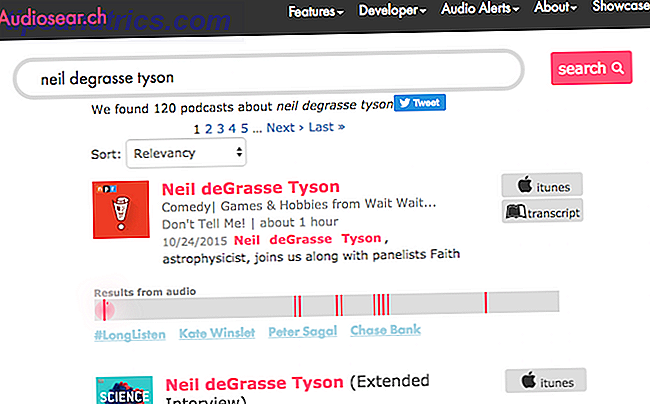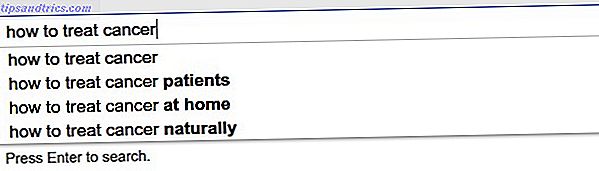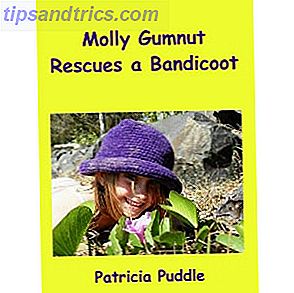iCloud Keychain is een veilige wachtwoordbeheerder voor zowel OS X Mavericks voor Mac en iOS 7 voor iPhone en iPad. Gebruik het om snel en gemakkelijk in te loggen op websites, Wi-Fi-netwerken, internetaccounts en meer. Het is vooral handig met Safari op een iPhone of iPad, waar het je een geïntegreerde, synchrone wachtwoordvuller geeft.
Zo werkt het, waarom je het wilt en hoe je het moet instellen.
Hoe het werkt
Wanneer u iCloud Keychain instelt, moet u uw Apple ID en het bijbehorende wachtwoord invoeren. Je zult ook een iCloud-beveiligingscode moeten maken, die je nodig hebt om toegang te krijgen tot je iCloud-sleutelhanger. Uw gegevens worden gecodeerd op uw apparaten en opgeslagen op de servers van Apple.
Wanneer u iCloud Keychain instelt op een nieuw apparaat, moet u akkoord gaan met een melding die wordt weergegeven op uw bestaande iCloud Keychain-apparaat. Als u geen apparaat hebt ingesteld, hebt u uw iCloud-beveiligingscode en een sms-bericht nodig dat is verzonden naar het telefoonnummer dat aan uw account is gekoppeld.
iCloud Keychain synchroniseert aanmeldingen van Safari-websites, creditcardgegevens en wifi-wachtzinnen. Het houdt ook Mail, Contacten, Agenda, Berichten, Facebook, Twitter en LinkedIn-accounts gesynchroniseerd.
Het is geen volledig uitgeruste wachtwoordmanager Laat 1Password voor Mac Uw wachtwoorden beheren en beveiligde gegevens Laat 1Password voor Mac Beheer uw wachtwoorden en beveiligde gegevens Ondanks de nieuwe iCloud-sleutelhangerfunctie in OS X Mavericks, heb ik nog steeds de voorkeur voor het beheer van mijn wachtwoorden in AgileBits's klassiek en populair 1Password, nu in zijn 4e versie. Meer lezen en beschikt niet over alle functies die u kunt vinden in wachtwoordmanagers van derden. In plaats daarvan is het een veilige manier om alle wachtwoorden en andere gevoelige gegevens die u invoert te synchroniseren met al uw Apple-apparaten, zodat u ze slechts één keer hoeft in te voeren.
iCloud-sleutelhanger op een Mac
Aan de slag met iCloud Keychain op een Mac met OS X Mavericks Secrets of OS X Mavericks: wat je echt moet weten Secrets of OS X Mavericks: wat je echt moet weten Je bent waarschijnlijk al op de hoogte van de belangrijkste functies van de nieuwste, gratis upgrade voor Mac OS X. Hier zijn de verborgen. Lees Meer, klik op het Apple-menu boven aan uw scherm en selecteer Systeemvoorkeuren . Klik op het iCloud- pictogram en zorg dat de optie Sleutelhanger is geselecteerd. Als u iCloud-sleutelhanger niet wilt gebruiken, schakelt u het hier eenvoudigweg uit.
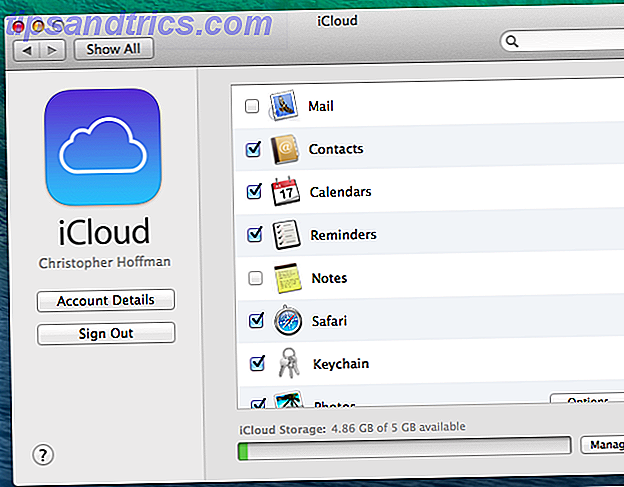
U kunt vervolgens het Keychain Access- programma openen om uw sleutelhanger te bekijken. Druk op Command + Space om Spotlight te openen, typ 'Keychain' en start de Keychain Access-toepassing (de snelste manier om een Mac-toepassing te starten).
Selecteer de iCloud -subkop in het linkerdeelvenster om gegevens te bekijken die zijn gesynchroniseerd met uw iCloud-sleutelhanger. Merk op dat eventuele bestaande websitewachtwoorden, internetaccounts en wifi-wachtzinnen op uw Mac automatisch worden gesynchroniseerd met iCloud.

Deze sleutelhangergegevens worden automatisch in de juiste toepassing gebruikt. U kunt bijvoorbeeld het automatisch aanvulgedrag van het wachtwoord van Safari beheren via het paneel Wachtwoorden in het voorkeurenvenster van Safari.

iCloud Keychain op iOS
iOS 7 vraagt u automatisch om iCloud Keychain in te stellen wanneer u het installatieproces doorloopt. Je kunt bevestigen dat het is ingeschakeld door de app Instellingen te openen, iCloud te selecteren en ervoor te zorgen dat de optie Sleutelhanger is ingesteld op Aan . Als dit niet het geval is, kunt u iCloud-sleutelhanger vanaf hier ook inschakelen.

Wanneer u Safari gebruikt om u bij een website aan te melden, wordt u gevraagd of u het wachtwoord wilt opslaan in uw iCloud-sleutelhanger, zodat u het op al uw apparaten kunt gebruiken. Alle opgeslagen wachtwoorden worden automatisch in Safari gebruikt.

Net als op een Mac kun je de opgeslagen Safari-gegevens beheren via de Safari-instellingen ( Instellingen> Safari> Wachtwoorden & Automatisch aanvullen ) . iCloud-sleutelhanger is eenvoudig te gebruiken - nadat u het hebt ingesteld, is het in principe transparant en worden opgeslagen wachtwoorden en andere gevoelige gegevens op de achtergrond gesynchroniseerd.

Waarom u iCloud-sleutelhanger zou willen gebruiken
iCloud-sleutelhanger is duidelijk nuttig en biedt een manier om wachtwoorden, inloggegevens en andere privégegevens tussen al uw apparaten te synchroniseren. Het bespaart u tijd, vooral als u zich aanmeldt op websites op een iPhone of iPad. Apple heeft de moeite genomen om versleuteling toe te voegen, een volledig apart iCloud-beveiligingscode-systeem, en een authenticatieprocedure waarbij bestaande apparaten of een sms-bericht naar je mobiele nummer worden gestuurd. Dit geeft iCloud Keychain een solide beveiligingsbasis om op te bouwen. Het is ook helemaal gratis.
Apple's iCloud-sleutelhanger is ook de enige wachtwoordbeheerder die binnen Safari op iOS werkt. Andere wachtwoordbeheerders, zoals LastPass en 1Password, moeten hun eigen apps leveren die als browser fungeren omdat ze niet met Safari kunnen worden geïntegreerd. Natuurlijk kunnen deze wachtwoordmanagers worden geïntegreerd met Safari op een Mac en hebben ze hun eigen speciale iOS-apps.
iCloud Sleutelhanger nadelen
Er zijn enkele belangrijke nadelen voor iCloud Keychain als het gaat om meer complete wachtwoordbeheeroplossingen zoals LastPass LastPass Premium: behandel jezelf met het beste wachtwoordbeheer ooit [Beloningen] LastPass Premium: behandel jezelf met het beste wachtwoordbeheer ooit [Beloningen] Als je hebt nog nooit gehoord van LastPass, het spijt me te moeten zeggen dat je onder een steen hebt geleefd. U leest dit artikel echter, dus u hebt al een stap in de goede richting gezet. LastPass ... Lees meer en 1Password Laat 1Password voor Mac Beheer uw wachtwoorden en beveiligde gegevens Laat 1Password voor Mac Beheer uw wachtwoorden en beveiligde gegevens Ondanks de nieuwe iCloud-sleutelhangerfunctie in OS X Mavericks, heb ik nog steeds de voorkeur voor het beheer van mijn wachtwoorden in AgileBits's klassiek en populair 1Password, nu in zijn 4e versie. Lees meer, echter. iCloud Keychain werkt alleen op Apple-apparaten, dus je hebt pech als je ooit een Windows-pc of een Android-apparaat gebruikt.
Er is ook geen gemakkelijke manier om iCloud Keychain te gebruiken om in te loggen op apps. Wanneer u een opgeslagen wachtwoord in een app wilt invoeren, moet u de iOS-app Instellingen bekijken - geen goede ervaring. Dit is geen probleem als u alleen iCloud-sleutelhanger gebruikt om tijd te besparen als onderdeel van Safari, maar het is een zorg als u wachtwoordbeheer gebruikt als uw belangrijkste plaats om wachtwoorden op te slaan.
iCloud Keychain genereert ook geen wachtwoorden, dus u moet uw eigen wachtwoord kiezen bij het maken van accounts op websites. Wachtwoordmanagers van derden kunnen moeilijk te kraken wachtwoorden genereren 7 manieren om wachtwoorden te maken die beide veilig en memorabel zijn 7 manieren om wachtwoorden te maken die zowel veilig als memorabel zijn Een ander wachtwoord voor elke service is een must in het online van vandaag wereld, maar er is een vreselijke zwakte voor willekeurig gegenereerde wachtwoorden: het is onmogelijk om ze allemaal te onthouden. Maar hoe kunt u zich mogelijk herinneren ... Lees meer en onthoud ze voor u.
Dus, zou je het moeten gebruiken?
iCloud-sleutelhanger is erg handig, vooral als u nog geen wachtwoordbeheerder gebruikt. Het is een handige manier om tijd te besparen bij het telkens opnieuw typen van dezelfde aanmeldingsgegevens. Als u LastPass, 1Password of een andere speciale wachtwoordbeheerder echter al gebruikt, wilt u misschien langzamer gaan en serieus kijken naar wat u mist als u overschakelt naar iCloud Keychain.
Natuurlijk weerhoudt niets je ervan om beide te gebruiken - als er niets anders is, is het gemakkelijker om in Safari op je iPhone of iPad in te loggen op websites.
Image Credit: William Warby op Flickr